Top 10 oplossingen voor iPhone 13-apps die niet worden geopend: stapsgewijze handleiding
iPhones bieden onbeperkte voordelen die onze dagelijkse routines vergemakkelijken. Maar soms, vanwege niet-geïdentificeerde oorzaken in onze telefoons, worden we geconfronteerd met problemen met systeemsoftware of het uitvoeren van apps. De reden is dat alle technologische snufjes kwetsbaar zijn voor problemen als we de oorzaken niet op tijd identificeren.
Ben je ooit een situatie tegengekomen waarin je apps op je iPhone plotseling niet meer werken? Dit kan gebeuren om verschillende redenen die we later in dit artikel zullen bespreken. Ook om het probleem op te lossen waar: iPhone 13-apps openen niet, zullen we verschillende methoden presenteren om u te helpen.
Deel 1: Waarom apps niet openen op iPhone 13?
Er kunnen verschillende redenen zijn waarom iPhone 13-apps openen niet naar behoren. Dit technische apparaat is kwetsbaar voor veel fouten, zodat de oorzaken talrijk kunnen zijn. Ten eerste kan de meest voorkomende reden een verouderde versie van uw actieve apps zijn die hun functionaliteit beïnvloedt. Of misschien heeft uw iOS-systeem een update nodig, omdat de oude versie van systeemsoftware rechtstreeks van invloed kan zijn op uw apps.
Bovendien, als de actieve apps te veel data verbruiken en niet genoeg opslagruimte meer hebben, zullen ze uiteindelijk stoppen met werken. Ook werken sociale apps zoals Instagram en Facebook vanwege wereldwijde storingen niet vanwege hun interne fouten. Zorg er dus altijd voor dat u de bovengenoemde oorzaken aanpakt om toekomstige problemen met uw iPhone te voorkomen.
Deel 2: Hoe repareer je apps die niet worden geopend op iPhone 13?
In deze sectie zullen we licht werpen op 10 verschillende methoden wanneer: iPhone 13-apps openen niet. U kunt hieronder verschillende methoden gebruiken als uw probleem niet met één methode kan worden opgelost. Laten we ingaan op de details.
Fix 1: App-update op de achtergrond
Het eerste waar u voor moet zorgen, is dat u al uw apps tijdig upgradet. Vaak ondersteunen onze telefoons de verouderde versie van apps niet meer en daarom kunnen we ze niet openen. U kunt al uw apps tegelijkertijd bijwerken door naar uw App Store te gaan en op de optie ‘Alles bijwerken’ te klikken.
Dat is de reden waarom wanneer uw apps automatisch op de achtergrond worden bijgewerkt, ze niet kunnen worden geopend. Wacht dus tot alle updates zijn voltooid en probeer vervolgens te controleren of uw apps werken of niet.
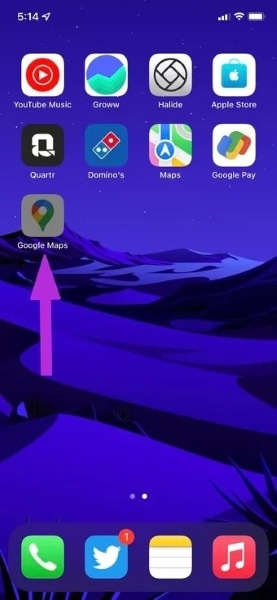
Fix 2: herstart je iPhone
Door uw iPhone uit te schakelen en opnieuw op te starten, kunnen kleine problemen met uw apps worden opgelost. Dit herstartproces is uiterst eenvoudig en gemakkelijk uit te voeren. Dus probeer eenvoudig opnieuw op te starten wanneer dan apps van iPhone 13 openen niet via de volgende stappen:
Stap 1: Ga om te beginnen naar de ‘Instellingen’ van je iPhone en tik na het scrollen op ‘Algemeen’. Nadat u het algemene menu hebt geopend, scrolt u naar beneden, waar u de optie ‘Afsluiten’ ziet. Tik erop en je iPhone toont de uitschakelschuifregelaar. Je moet het naar rechts schuiven om het uit te schakelen.

Stap 2: Wacht enkele minuten en schakel uw telefoon in door op de aan / uit-knop te drukken. Zodra je iPhone is ingeschakeld, ga je kijken of je apps worden geopend of niet.
Oplossing 3: gebruik schermtijd om de apps te verwijderen
iPhone heeft als belangrijkste functie Schermtijd waarmee u de schermtimer van een bepaalde app kunt instellen, zodat u uw schermtijd kunt beperken en uzelf geen tijd kunt verspillen. Wanneer u de schermtijd van een bepaalde app instelt en zodra u de limiet heeft bereikt, wordt die app niet automatisch geopend en wordt deze grijs weergegeven.
Om die app opnieuw te gebruiken, kunt u de schermtijd verhogen of deze verwijderen uit de functie Schermtijd. De stappen om het te verwijderen zijn:
Stap 1: Ga eerst naar de ‘Instellingen’ van je iPhone en tik op de optie ‘Schermtijd’. Nadat u het menu Schermtijd hebt geopend, ziet u de optie ‘App-limieten’. Tik erop om de instellingen te wijzigen.
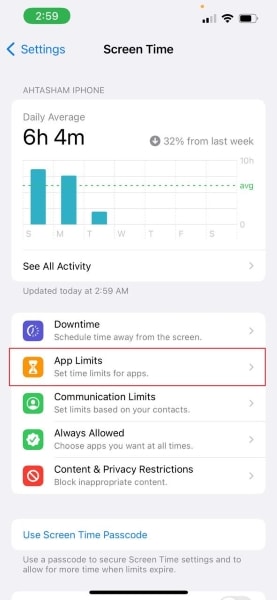
Stap 2: Nadat u de app-limieten hebt geopend, kunt u die specifieke apps verwijderen door hun limiet te verwijderen of hun schermtijd verhogen. Als u klaar bent, opent u uw apps opnieuw en controleert u of ze worden geopend of niet.
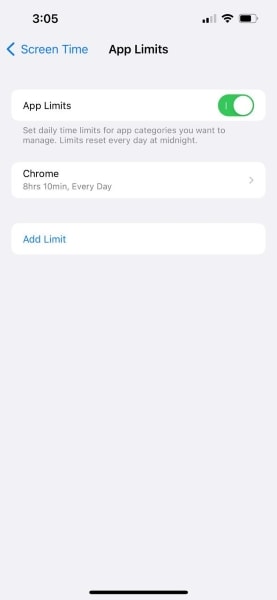
Oplossing 4: controleer op updates in de App Store
De ontwikkelaars van apps brengen nieuwe updates van hun applicaties uit om problemen die ermee verband houden op te lossen en uiteindelijk te verbeteren. Om ervoor te zorgen dat al uw apps worden bijgewerkt, kunt u naar de App Store gaan om een app afzonderlijk bij te werken of ze allemaal tegelijk bij te werken. Lees aandachtig de onderstaande instructies:
Stap 1: Tik om te beginnen op ‘App Store’ op uw startscherm om de Apple Application Store te openen. Tik na het openen van de App Store op uw ‘Profiel’-pictogram om te zien of er updates van uw geïnstalleerde applicaties in behandeling zijn.
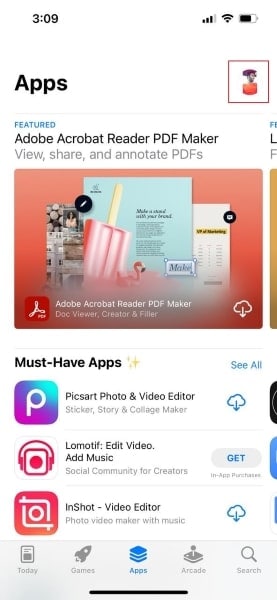
Stap 2: Om een bepaalde app afzonderlijk bij te werken, kun je op de optie ‘Update’ tikken, die ernaast zichtbaar is. Als er meer dan één update is, kun je op de optie ‘Alles bijwerken’ tikken om alle apps tegelijk bij te werken.

Oplossing 5: update iPhone-software
Wanneer uw telefoon op verouderd iOS draait, kunt u te maken krijgen met een situatie waarin uw iPhone 13-apps openen niet via deze oudere versie van de software. Zorg er dus voor dat uw iPhone op de nieuwste iOS werkt, zodat u in de toekomst geen problemen ondervindt. Om een iPhone-software bij te werken, zijn de instructies:
Stap 1: Ga om te beginnen naar de ‘Instellingen’ van je iPhone. Tik na het openen van het instellingenmenu op ‘Algemeen’ om het menu te openen. Op de pagina ‘Algemeen’ ziet u de optie ‘Software-update’. Selecteer deze optie en uw iPhone begint te zoeken naar de nieuwste versie van iOS als er een update in behandeling is.
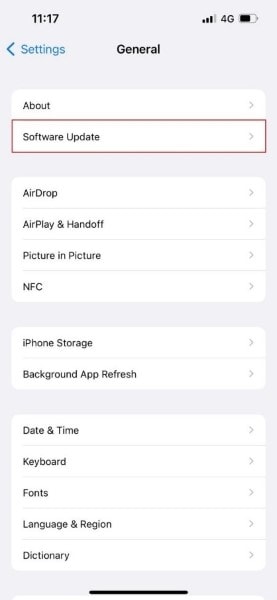
Stap 2: Om daarna door te gaan met het updaten van iOS, klikt u op ‘Downloaden en installeren’ door akkoord te gaan met de voorwaarden waar de specifieke update om vraagt. Wacht nu enige tijd en de update zal met succes worden voltooid.
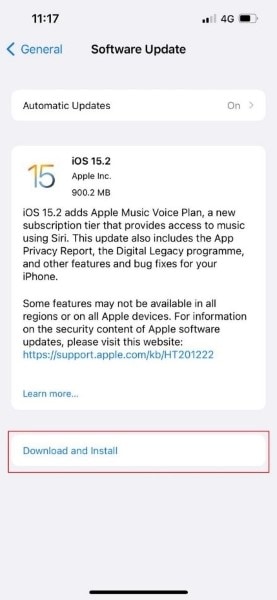
Fix 6: controleer op app-uitval op internet
Soms, wanneer iPhone 13-apps openen niet, bestaat de kans dat de apps te maken krijgen met een wereldwijde storing. De populaire en meest gebruikte apps zoals Facebook, Instagram, Whatsapp, YouTube en Netflix kunnen door hun interne problemen stoppen met werken bij een wereldwijde storing.
De afgelopen tijd werkten WhatsApp en Instagram niet meer omdat hun server over de hele wereld plat lag. Als je wilt weten dat er een app-storing is, kun je zoeken op Google door ‘Is (applicatienaam) vandaag down?’ De weergegeven resultaten zullen u laten zien of dit het geval is of niet.
Fix 7: zie de internetverbinding van de app
Wanneer een iPhone is verbonden met een Wi-Fi-verbinding, zijn alle apps verbonden met internet. Maar wanneer je met name mobiele data op een iPhone gebruikt, heb je de mogelijkheid om de door jou gekozen apps toegang tot de internetverbinding te geven. Als je per ongeluk de internetverbinding voor een bepaalde app hebt uitgeschakeld, volgen hier de stappen om dit probleem op te lossen:
Stap 1: Tik op de ‘Instellingen’ van uw iPhone vanaf de startpagina en selecteer ‘Mobiele gegevens’ uit de gegeven weergegeven opties. Nadat je het mobiele data-menu hebt geopend, scrol je naar beneden en zoek je de app die niet op je iPhone 13 werd geopend.

Stap 2: Tik op de specifieke app waarvan de mobiele gegevens zijn uitgeschakeld. Nadat u erop hebt getikt, ziet u drie opties van waaruit u de instellingen kunt wijzigen door zowel wifi als mobiele data in te schakelen.
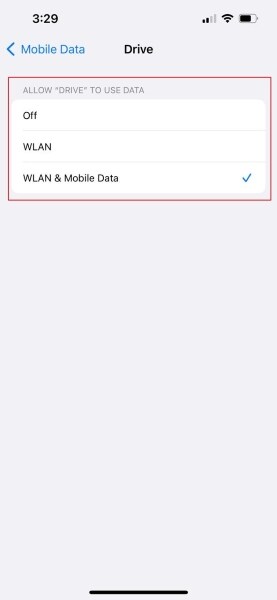
Fix 8: een app verwijderen en opnieuw installeren
Als je merkt dat veel beproefde methoden niet werken, kun je de specifieke app die niet werkt verwijderen en vervolgens opnieuw installeren via de App Store. Hiervoor zijn de stappen:
Stap 1: Om te starten, houdt u uw scherm lang ingedrukt totdat alle app-pictogrammen beginnen te trillen. Navigeer vervolgens naar de app die u wilt verwijderen. Om de door u gekozen app te verwijderen, tikt u op het ‘min’-pictogram van die specifieke app. Selecteer daarna de optie ‘App verwijderen’ en bevestig.
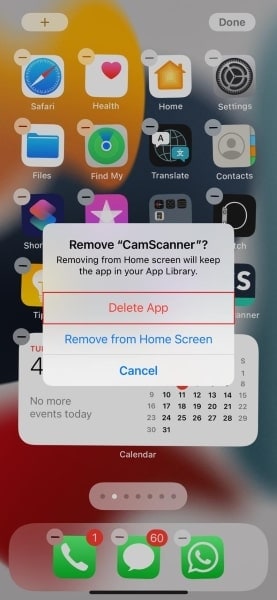
Stap 2: Nadat u de app hebt verwijderd, installeert u de app opnieuw via de App Store en controleert u of deze werkt of niet.
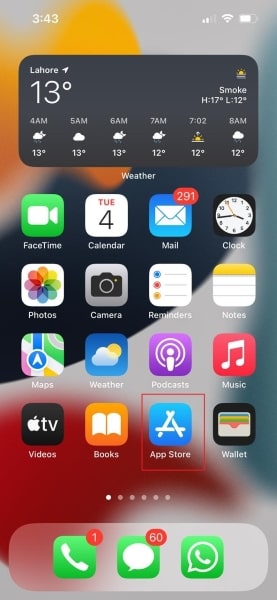
Fix 9: App ontladen
Vaak, wanneer de app buitensporige gegevens en grotere bestanden opslaat, stopt deze uiteindelijk met werken. Om van dit probleem af te komen, moet u de app ontladen. Besteed aandacht aan de volgende stappen om een app succesvol te offloaden:
Stap 1: Ga eerst naar de ‘Instellingen’ van je telefoon en open het algemene menu door op ‘Algemeen’ te tikken. Selecteer nu het menu ‘iPhone-opslag’ om de details te zien van de gegevens die in uw app zijn opgeslagen. Het weergegeven scherm toont alle apps en hun respectieve hoeveelheid gebruikte gegevens.
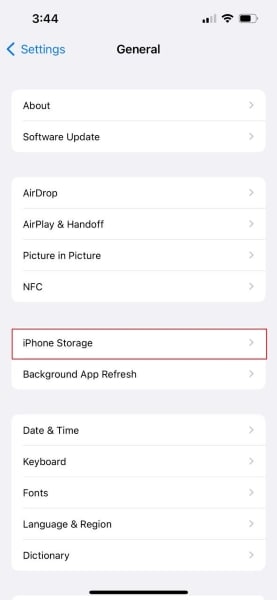
Stap 2: Selecteer de app die niet wordt geopend uit de weergegeven applicaties en tik op ‘Offload App’ om de onnodige gegevens van die app te wissen.
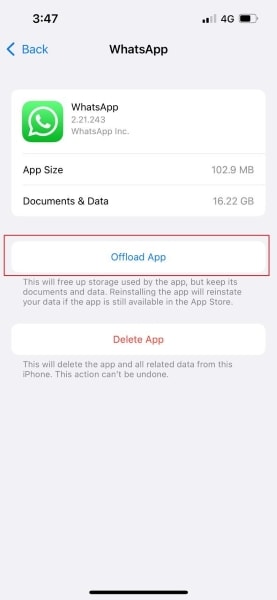
Fix 10: Wis iOS-gegevens met DrFoneTool – Data Eraser (iOS)
Als u de snelheid en prestaties van uw actieve apps wilt verhogen, kan het verwijderen van alle onnodige gegevens voor u werken. Hiervoor zullen wij u ten zeerste aanbevelen, DrFoneTool – Gegevenswisser (iOS) om iOS-gegevens permanent en effectief te wissen. Dit kan ook werken wanneer: iPhone 13-apps openen niet door de opslag van uw iPhone te vergroten.

DrFoneTool – Gegevenswisser
Een hulpmiddel met één klik om de iPhone permanent te wissen
- Het kan alle gegevens en informatie op Apple-apparaten permanent verwijderen.
- Het kan alle soorten gegevensbestanden verwijderen. Bovendien werkt het even efficiënt op alle Apple-apparaten. iPads, iPod touch, iPhone en Mac.
- Het helpt de systeemprestaties te verbeteren, aangezien de toolkit van DrFoneTool alle ongewenste bestanden volledig verwijdert.
- Het biedt u verbeterde privacy. DrFoneTool – Data Eraser (iOS) met zijn exclusieve functies zal uw veiligheid op internet verbeteren.
- Afgezien van gegevensbestanden, kan DrFoneTool – Data Eraser (iOS) permanent apps van derden verwijderen.
DrFoneTool werkt op alle ecosystemen van je iPhone en kan gegevens verwijderen uit sociale apps zoals WhatsApp, Viber en WeChat. Het vereist geen ingewikkelde stappen en u kunt een voorbeeld van uw gegevens bekijken voordat u deze permanent verwijdert. Om DrFoneTool te gebruiken wanneer: iPhone 13-apps openen niet, de stappen zijn:
Stap 1: Open Data Eraser Tool
Start eerst DrFoneTool op uw apparaat en open de hoofdinterface. Selecteer vervolgens de functie ‘Data Eraser’ en er verschijnt een nieuw venster op uw scherm.

Stap 2: Selecteer Ruimte vrijmaken
Selecteer via de weergegeven interface ‘Ruimte vrijmaken’ in het linkerdeelvenster en tik vervolgens op ‘Ongewenste bestand wissen’.

Stap 3: Selecteer de ongewenste bestanden
Nu scant en verzamelt deze tool al uw verborgen ongewenste bestanden die op uw iOS worden uitgevoerd. Nadat u de ongewenste bestanden heeft gecontroleerd, kunt u alle of enkele van deze bestanden selecteren. Tik vervolgens op ‘Opschonen’ om alle ongewenste bestanden permanent van uw iPhone te verwijderen.

Conclusie
Een probleem tegenkomen tijdens het gebruik van uw iPhone 13 is geen probleem als u voldoende op de hoogte bent van de methoden om het probleem op te lossen. Als jouw iPhone 13-apps openen niet, kan dit artikel u van alle problemen behoeden door verschillende benaderingen om dit probleem aan te pakken.
Laatste artikels